USB-flashenheter har blivit en vanlig lagringmedium för dataöverföringar. De är mindre i storlek än bärbara hårddiskar, vilket gör dem lättare att bära med sig, medan deras maximala lagringskapacitet ständigt ökar. Så mycket som dessa tummenheter har underlättat våra liv, de kan vara lika fruktansvärda om de smittas av skadlig programvara. En infekterad tumenhet som ofta ansluts till olika datorer ökar risken för spridning av skadligt innehåll på flera enheter. Tyvärr tillhandahåller Windows inte en möjlig lösning för att tillfälligt förhindra att någon ansluter USB-flashenheter till din dator, varför tredje parts verktyg som Phrozen Safe USB existerar, vilket gör att du kan aktivera eller inaktivera USB-flashenhetsigenkänning med en enda klick. Idag har vi ett annat liknande verktyg märkt USB-flashenhetskontroll. Som namnet antyder låter det dig kontrollera några fåolika parametrar för enheterna, så att du kan aktivera skrivskyddsläge eller inaktivera körande EXE-filer från en enhet. Du kan också lösenordsskydda själva applikationen för att förhindra obehörig användning, en funktion som Phrozen USB saknar.
Applikationen körs från systemfältet och kan styras via högerklicka på snabbmenyn. Vid den första lanseringen ser du att USB Flash Drive är aktiverat som standard. Om du väljer Avvisa körläge, Windows tillåter dig inte att köra EXE-filer från enheten. På samma sätt, möjliggörande Läsläge-läge hindrar någon från att skriva någon fil på den anslutna enheten, men de förlorar inte läsbehörighet. Om du vill att enheterna ska bli helt oidentifierbara av systemet väljer du bara Inaktivera USB Flash Drive alternativ.

Alternativet Lås applikation låter dig låsa alla applikationsinställningar med ett lösenord. När du klickar Lås ansökan, visas en inmatad lösenordspanel nära meddelandefältet. Här kan du ange lösenordet och trycka på Låsa knapp. Det bör noteras att applikationen begär samma lösenord vid inställningar.
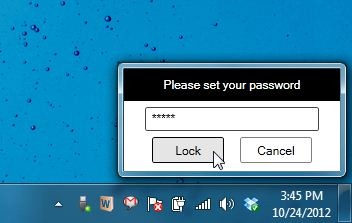
Sammantaget är USB-flashenhetskontroll en stiligverktyg för att omedelbart aktivera eller inaktivera tumenheter. Men under testen stötte vi på några problem, till exempel en USB-port förblev inaktiverad även efter att den aktiverades från inställningarna. På myntets baksida fungerar de tillämpade inställningarna fortfarande även efter att du har lämnat appen. Verktyget fungerar på Windows XP, Windows Vista, Windows 7 och Windows 8.
Ladda ner USB-flashenhetskontroll













kommentarer